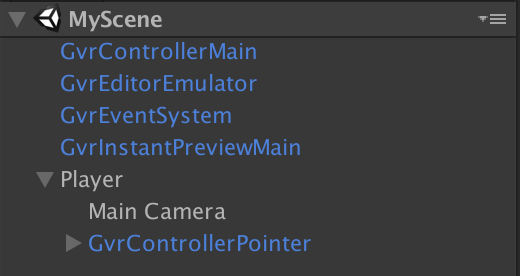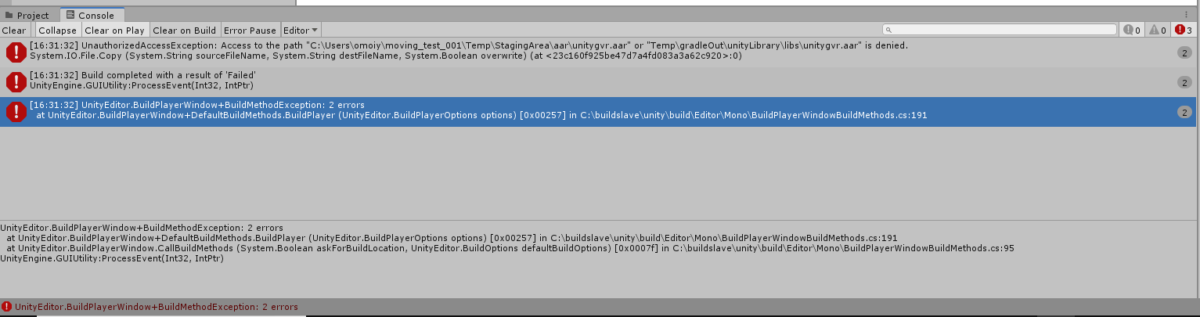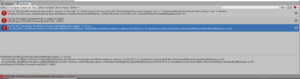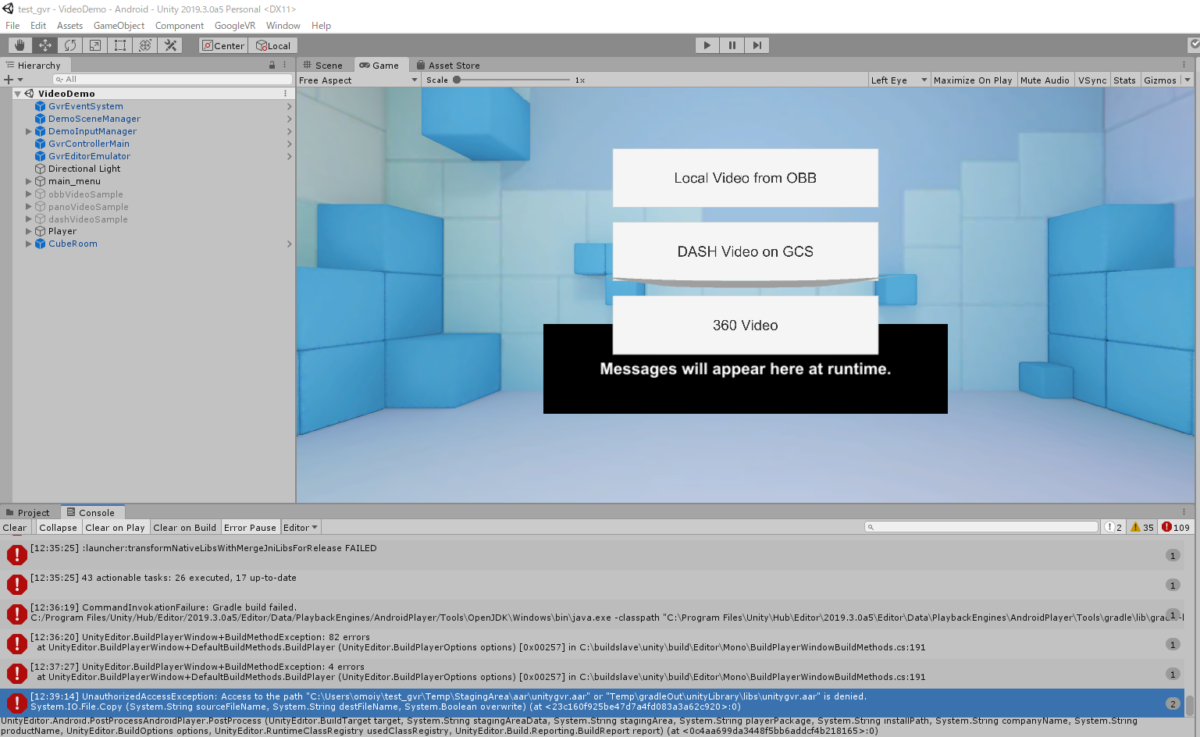原因が分かりました。
Unity 2019.3.0a5に対して、Unity v1.200.0用GVR SDKの組み合わせは上手くいかないようです。
代わりにUnity 2019.1.5f1を使用することで、Unity v1.200.0用GVR SDKをインポートしても問題なくビルドできます。
プレイヤーセッティングでAPIレベルを変更できない問題も特に発生しません。
いつも通りに戻りました。本当によかった。
改めまして 環境
- OS : Windows 10 Home
- Unity : Unity Hub > Unity 2019.1.5f1
- google VR SDK : Unity v1.200.0用GVR SDK
- ヘッドセット : Mirage Solo
UnityでのDaydream(3DoF)コントローラのサポート
説明ページに従ってやっていきます。
Gvrプレハブをヒエラルキーに配置します。
PlayerとMain Camera と GvrControllerPointerの座標設定
Playerの座標は目の高さy=1.4 原点付近に置いたオブジェクトが見える位置z=-3.0にします。
Main Cameraの座標はPayerの座標に一致させたいので、x,y,z =0,0,0 にします。
GvrControllerPointerの座標は左右の目の中心位置よりもy方向に-0.30 , z方向に-0.20とします。腕をくの字90°に曲げた状態を想定しています。
聞き手は右手に設定します。(Gvr Tracked Controller(script) でController Hand=right にする)
次にGvrControllerPinter直下のControllerVisualを設定していきます。
いよいよ、念願の歩く設定に入ります。
テレポーテーション:瞬間移動
トンネリング;1人称視点移動(中心のみ普通の映像で、周囲は暗くなるのでトンネリングというらしい。)
チェイスカメラ:3人称視点
DaydreamElements.unitypackage をダウンロードしてプロジェクトにインポートしましょう。

なんかでた・・・。
===再起動したら復活した。===
気を取り直して、やっていきましょう。
====でも 上手くいきません。眠いので以降は明日やります===
手動でトンネリングを設定したい場合は、次の手順を実行します。
TunnelingVignetteメインカメラの兄弟としてプレハブのインスタンスを追加します。
スクリプトのインスタンスをFirstPersonTunnelingLocomotionメインカメラの親に追加します。
ではFirstPersonTunnelingLocomotion、スクリプトを参照ドラッグ TunnelingVignetteビネットコントローラのプロパティにします。
プレイヤーを衝突でブロックしたい場合は、メインカメラの親にキャラクターコントローラーを追加します。
Add an instance of the TunnelingVignette prefab as a sibling of the Main Camera.
Add an instance of the script FirstPersonTunnelingLocomotion to the parent of the Main Camera.
In the FirstPersonTunnelingLocomotion script, drag a reference to TunnelingVignette into the Vignette Controller property.
Optionally, add a Character Controller to the parent of the Main Camera if you want the player to be blocked by collisions.
うーん(*´﹃`*) FirstPersonTunnelingLocomotionがコンパイルされていないとこどーとか出て、アタッチできませんぬー。